작업시 Ctrl+s 를 습관화 한다 하지만, 그럼에도 불구하고, 작업 중 갑자기 다운 되는 경우가 많습니다.
Maya 창을 바로 다시 키면, 대부분은 왼쪽에 쉽게 open 할 수 있는 창이 뜨지만, 그렇지 않은 경우도 생깁니다
이때, 다운 된 파일이 저장 되어 있는 경로를 알아보겠습니다.
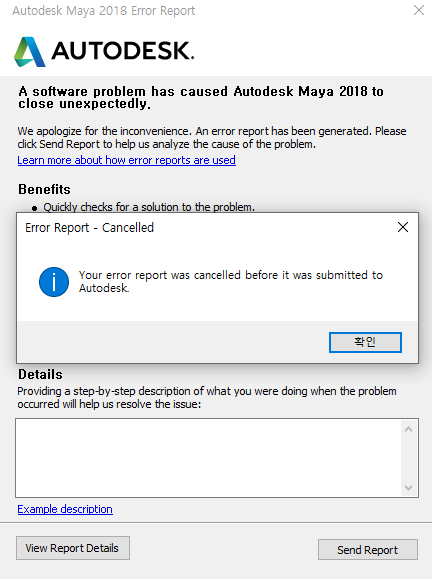
작업하던 창이 다운 되면, 위와 같은 이미지 창이 하나 뜹니다.
확인을 누루고 닫게 되면, 창이 다 꺼지게 되고, 다시 마야 창을 새로 켜줍니다.
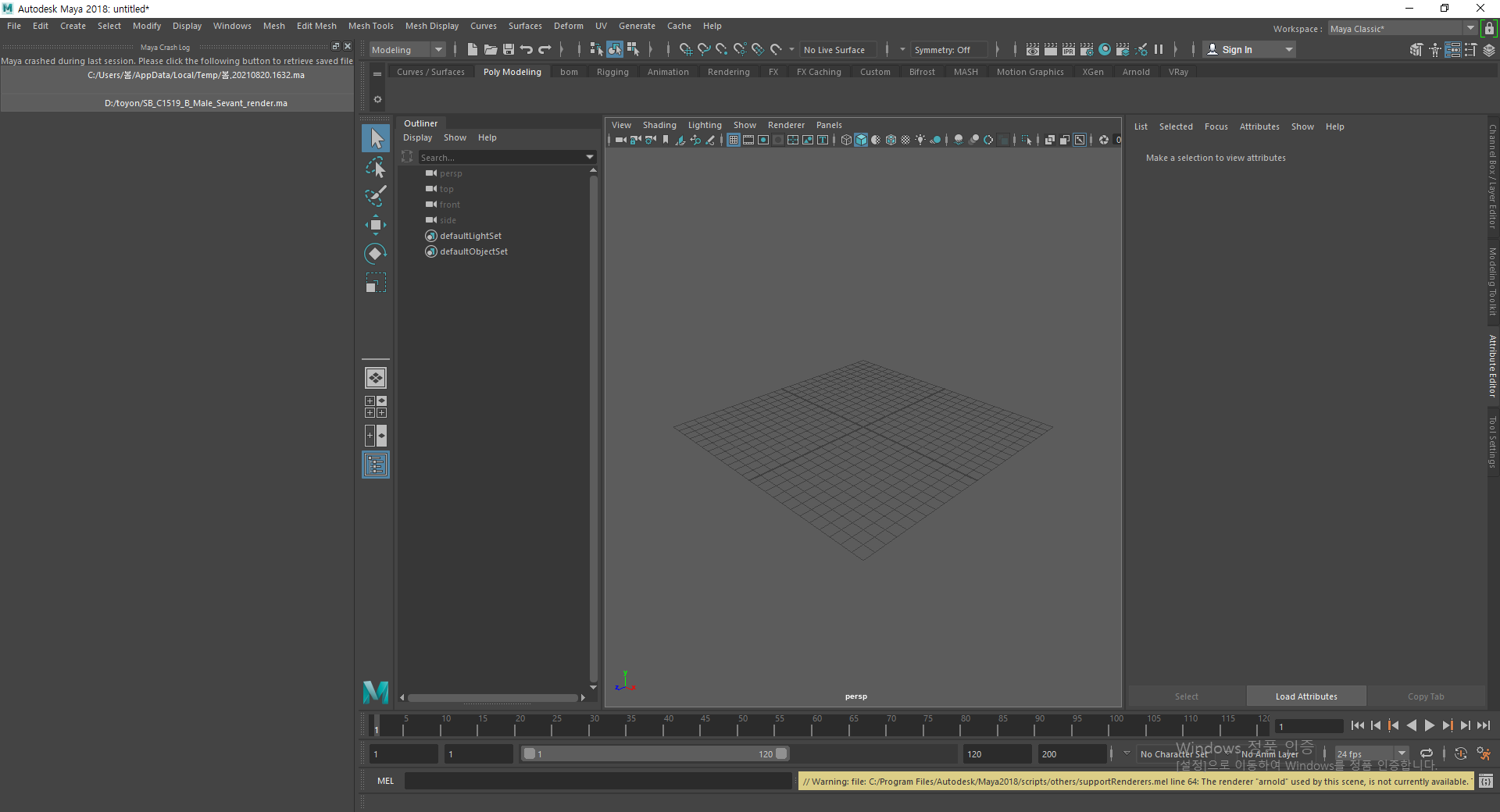
새로 maya 창을 켜주게 되면, 왼쪽에 다운 된 작업 파일이 저장되어 있는 경로가 써 있습니다.
위에 c드라이브로 시작하는 경로를 클릭해주면, 다운 되기 전 작업 파일을 그대로 열 수 있습니다.
그 아래 경로는 작업이 다운 되기 전, 저장 된 파일 입니다.
위와 같이 창이 뜨게 되면 c드라이브에 있는 경로를 클릭해 준 뒤, 다시 원하는 경로로 이동해줍니다.
창을 잘못 눌러 끄거나, 창이 뜨지 않은 경우, 다운 된 파일을 불러 와야 하고,
혹은 따로 저장이 되어 있는지 확인이 필요합니다.
이때, 다운 된 파일의 경로는
window 의 경우
c드라이브 → users(사용자) → 사용자이름 → AppData → Local → Temp
AppData의 경우 보기 → 숨긴항목 을 체크해 주시면, 뜹니다.
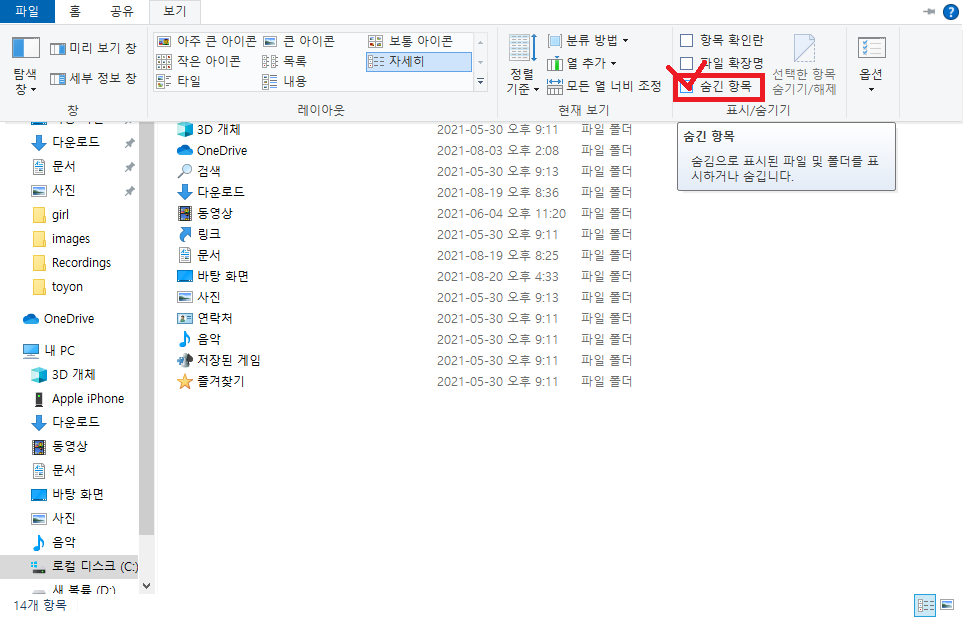
다운된 파일 찾는법
경로 / C:\Users\사용자이름\AppData\Local\Temp
간단한 ! 작업 파일 Auto save 설정법Window → Settings/Preferences → Preferences 클릭 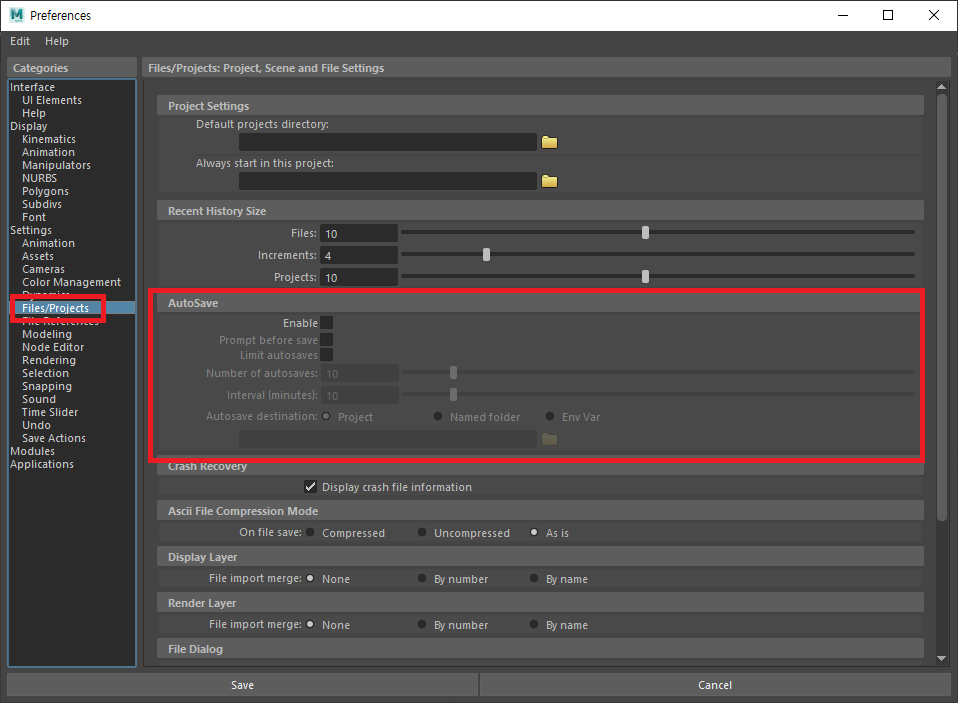
'Maya' 카테고리의 다른 글
| 간단한 리토폴 작업을 위한 'instant meshe' 사용법 (무료) (0) | 2021.10.31 |
|---|---|
| [Maya] 마야 확대(zoom) 스크롤이 너무 빠를 때 해결법★ (0) | 2021.10.27 |
| [Maya] Vray fur 설정법 (0) | 2021.08.10 |
| 간단한 Maya vray 크랙 설치법★ (0) | 2021.08.05 |
| [Maya]캐릭터 Blend Shape 시 좋은 script 'abSymMesh' (0) | 2021.04.14 |